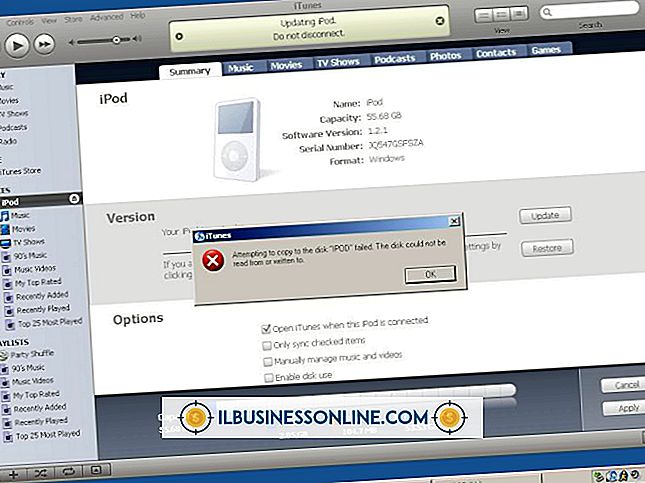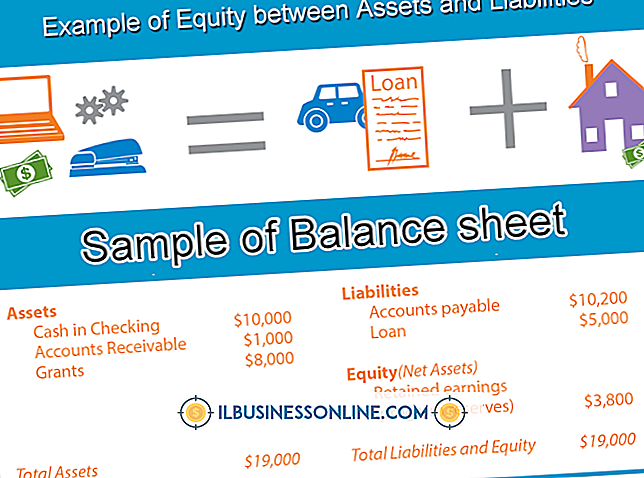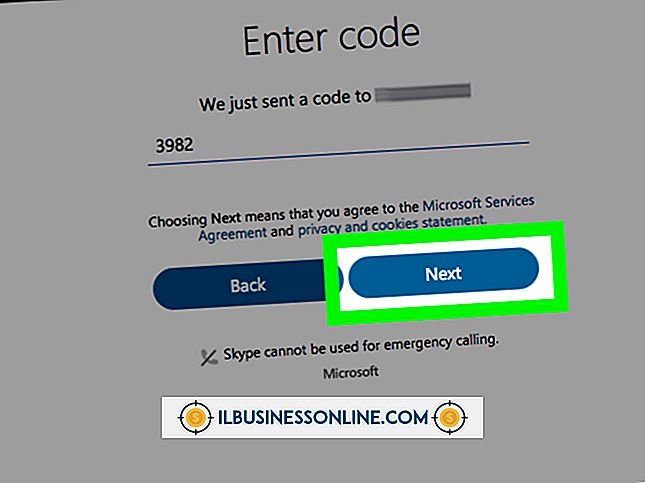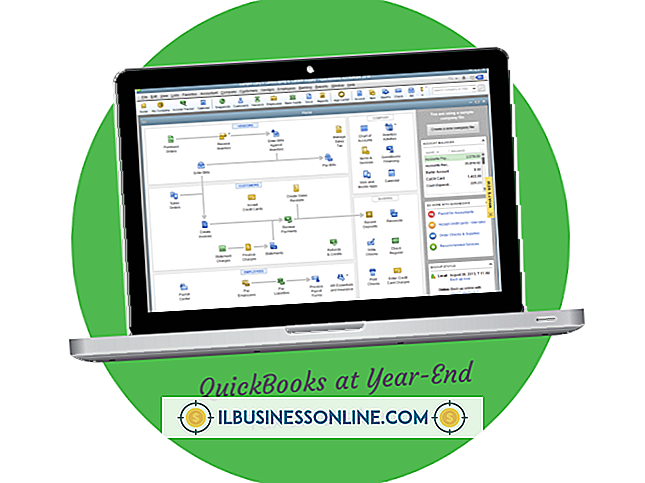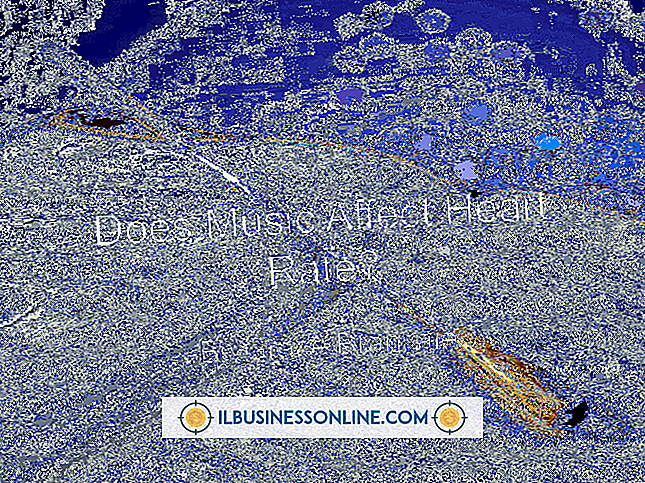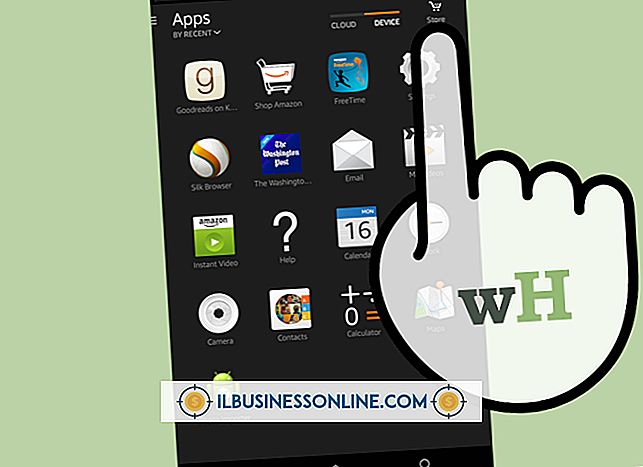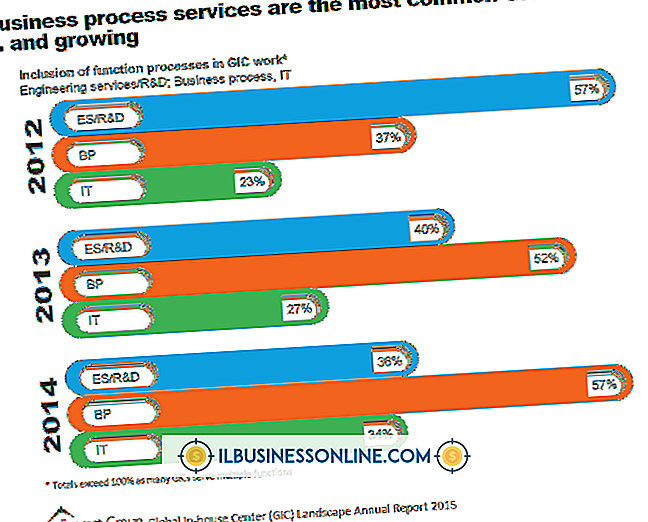Ik kan geen schijfcontrole uitvoeren op een externe harde schijf

Door ervoor te zorgen dat de harde schijven van uw bedrijf vrij zijn van fouten, kunt u zich beschermen tegen het verlies van belangrijke gegevens. Hoe je een schijfcheck uitvoert op een harde schijf is enigszins veranderd met de introductie van Windows 8. Het is nu minder duidelijk hoe een controle moet worden uitgevoerd, waardoor sommigen tot de conclusie komen dat de functionaliteit is verwijderd. Maar u hebt nog steeds toegang tot het CHKDSK-hulpprogramma via Bestandsverkenner. Als het CHKDSK-hulpprogramma niet werkt, kunt u via de opdrachtprompt ook een schijfcontrole uitvoeren op uw externe harde schijf.
Eerste probleemoplossing
Voordat u doorgaat met meer geavanceerde oplossingen, moet u controleren of de harde schijf functioneert en op een andere manier correct met de computer communiceert. Schakel de harde schijf uit, ontkoppel hem van de computer, sluit hem weer aan en zet hem weer aan. Wacht tot de computer detecteert dat de harde schijf is aangesloten. Open de toepassing File Explorer op uw computer en dubbelklik op de externe harde schijf in de lijst met verwisselbare opslagapparaten. Als u de inhoud van de harde schijf in File Explorer kunt bekijken, communiceren de harde schijf en de computer correct.
Controleer de CHKDSK-instellingen
Microsoft heeft opnieuw ontworpen hoe schijfcontroles in Windows 8 worden uitgevoerd. Schijven worden automatisch gecontroleerd tijdens de procedures voor automatisch onderhoud van uw computer. U kunt desondanks een handmatige schijfcontrole uitvoeren op een externe harde schijf via het CHKDSK-hulpprogramma. Als u dit hulpprogramma wilt starten, klikt u met de rechtermuisknop op het station in Verkenner en klikt u op 'Eigenschappen'. Klik op het tabblad "Hulpprogramma's" en klik vervolgens op "Controleren" om het CHKDSK-hulpprogramma te starten dat automatisch begint met het scannen van de schijf op fouten.
Voer CHKDSK uit vanaf de opdrachtprompt
Als u de schijfcontrole niet kunt uitvoeren met het standaard CHKDSK-hulpprogramma, kunt u dit uitvoeren via de opdrachtprompt. Als u de opdrachtprompt wilt openen, typt u 'cmd' in het startscherm van Windows 8 en klikt u op 'Opdrachtprompt'. Typ het volgende in Command Prompt en druk op "Enter" om de schijfcontrole uit te voeren:
chkdsk / f E:
Vervang de letter E door de letter die overeenkomt met uw externe harde schijf. Als u niet zeker bent van de letter die aan het station is gekoppeld, opent u File Explorer en zoekt u naar het station in de lijst met verwisselbare opslagapparaten.
Schijf formatteren vanaf opdrachtprompt
Als u het selectievakje Schijf controleren uitvoert in de opdrachtprompt en besluit dat u de schijf dan wilt formatteren, kunt u dit ook via de opdrachtprompt doen. Maak een back-up van alle gegevens die u wilt opslaan voordat u doorgaat. Nadat alle belangrijke gegevens zijn geback-upt, start u de opdrachtprompt opnieuw en voert u deze keer de volgende opdracht in:
formaat E: / fs: ntfs
Nogmaals, vervang de letter E door de letter die overeenkomt met uw externe harde schijf. Druk op "Enter" om het formatteringsproces te starten. Afhankelijk van de snelheid en de grootte van uw externe harde schijf, kan het formatteringsproces enkele minuten duren.